Wil je abonnees en kijkers meer informatie geven over elk gedeelte van je YouTube-video? Probeer YouTube-hoofdstukken te gebruiken. YouTube-hoofdstukken splitsen je video-inhoud op in secties, waarbij elke sectie zijn eigen individuele voorbeeld krijgt om kijkers te helpen een specifieke sectie opnieuw af te spelen. Best handig, toch?
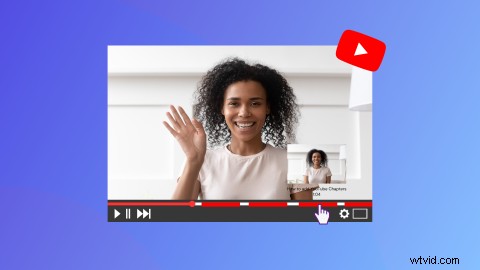
Lees verder om te ontdekken hoe YouTube-hoofdstukken het spel kunnen veranderen als het erom gaat je video gemakkelijk toegankelijk te maken en hoe je hoofdstukken aan YouTube-video's kunt toevoegen.
Wat zijn YouTube-hoofdstukken?
Net als YouTube-thumbnails, zijn YouTube Chapters een handige tool voor creators en abonnees. De functie verdeelt YouTube-inhoud in kleine secties, elk met zijn eigen individuele voorbeeld. Met videohoofdstukken kunnen kijkers gemakkelijk verschillende delen van een YouTube-video opnieuw bekijken en hoofdstukken overslaan, en ze zijn ook zichtbaar wanneer kijkers Google Zoeken met een mobiel apparaat. Hoofdstukken zijn uiterst nuttig voor een zelfstudie of YouTube-video's in documentairestijl. YouTube-creators kunnen gepersonaliseerde hoofdstukken toevoegen voor elke video-upload, of vertrouwen op automatische videohoofdstukken die door YouTube zijn gemaakt.
Niet alle YouTube-video's komen in aanmerking voor automatische hoofdstukken. Als een YouTube-kanaal actieve waarschuwingen heeft of als de inhoud niet voldoet aan de YouTube-richtlijnen, zijn videohoofdstukken niet beschikbaar.
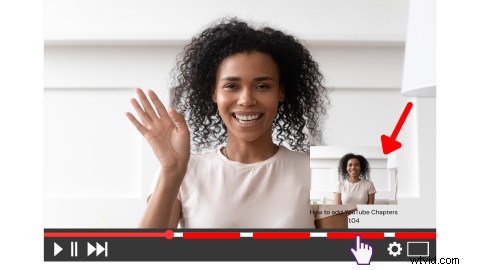
Hoofdstukken toevoegen aan YouTube-video's
YouTube-hoofdstukken zijn eenvoudig toe te voegen aan YouTube-video's. Volg deze stappen om hoofdstukken met slechts een paar klikken toe te voegen.
1. Hoe u uw eigen videohoofdstukken kunt toevoegen
Videohoofdstukken worden automatisch gegenereerd op basis van de YouTube-tijdstempels die makers in elk videobeschrijvingsvak invoeren.
Stap 1. Log in bij YouTube Studio
Ga naar YouTube Studio en log in om aan de slag te gaan met YouTube-hoofdstukken.
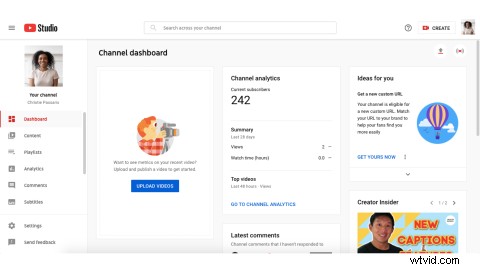
Stap 2. Zoek de YouTube-video waaraan je hoofdstukken wilt toevoegen
Zoek het linkermenu op uw scherm. Klik op Inhoud. Klik vervolgens op de video waaraan je YouTube-hoofdstukken wilt toevoegen. De video wordt automatisch geopend zodra erop wordt geklikt.
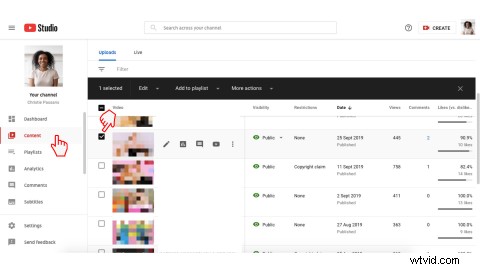
Stap 3. Voeg tijdstempels toe aan het videobeschrijvingsvak
Voeg in de Beschrijving een lijst met YouTube-tijdstempels en -titels toe. Zorg ervoor dat je eerste YouTube-tijdstempel om 00:00 uur begint met je YouTube-intro. Houd er rekening mee dat je minimaal drie YouTube-tijdstempels in oplopende volgorde nodig hebt, met een minimale lengte van 10 seconden per hoofdstuk.
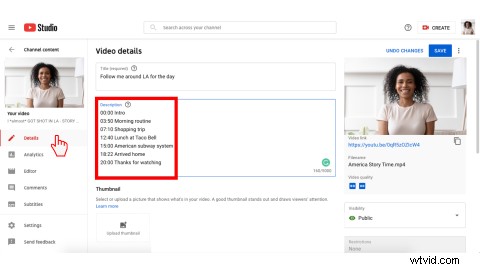
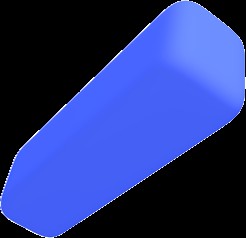
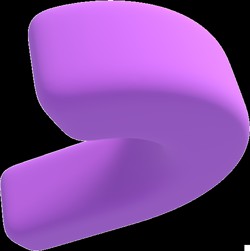
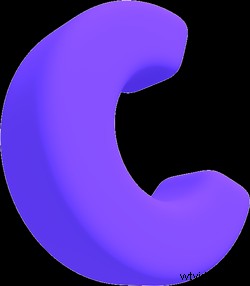 Gratis in-browser video-editor
Gratis in-browser video-editor Maak professionele video's in minuten
Probeer gratis2. Automatische videohoofdstukken gebruiken
Als je geen YouTube-tijdstempels aan je videobeschrijving wilt toevoegen, laat automatische videohoofdstukken het werk voor je doen.
Stap 1. Log in bij YouTube Studio
Ga naar YouTube Studio en log in om aan de slag te gaan met YouTube-hoofdstukken.
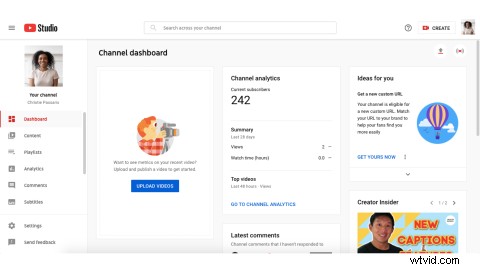
Stap 2. Zoek de YouTube-video waaraan je hoofdstukken wilt toevoegen
Zoek het linkermenu op uw scherm. Klik op Inhoud. Klik vervolgens op de video waaraan je YouTube-hoofdstukken wilt toevoegen. De video wordt automatisch geopend zodra erop wordt geklikt.
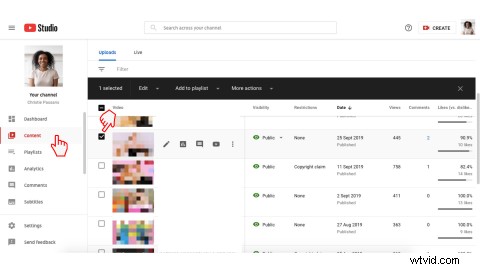
Stap 3. Automatische YouTube-hoofdstukken toestaan
Klik op MEER TONEN en onder Automatische hoofdstukken , selecteer Automatische hoofdstukken toestaan (indien beschikbaar en in aanmerking komend). Standaard wordt dit vakje aangevinkt voor alle nieuwe uploads.
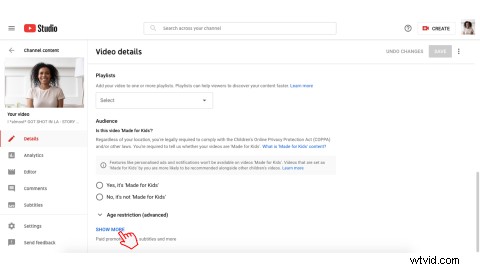
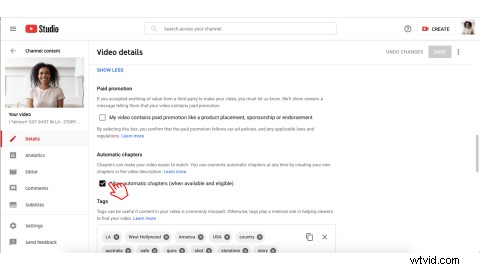
Veelgestelde vragen 1. Moeten makers YouTube CC of voice-overs toevoegen om Hoofdstukken werken?
Creators hoeven geen YouTube CC of voice-overs toe te voegen om Chapters te laten werken. Beide YouTube-videofuncties helpen kijkers echter om video's zonder geluid te bekijken en de bruikbaarheid te verbeteren, en het maximale voordeel te halen uit YouTube-hoofdstukken.
Als je op zoek bent naar eenvoudige manieren om YouTube CC of een gratis voice-over toe te voegen, ga dan naar de gratis online video-editor van Clipchamp. Makers kunnen meer dan 170 levensechte stemmen selecteren en gratis automatisch gegenereerde bijschriften toevoegen.
FAQ 2. Tijdstempels toevoegen aan YouTube-video
YouTube-tijdstempels zijn eenvoudig toe te voegen. Het enige wat u hoeft te doen is de tijd in de notatie minuten:seconden . te typen en vervolgens een paar trefwoorden voor het videosegment in het vak YouTube-videobeschrijving. YouTube-videobeschrijvingen hebben een maximum van 1000 tekens.
FAQ 3. Hoe kan ik YouTube-audio opslaan voor mijn video's?
Je kunt eenvoudig audio van YouTube opslaan met YouTube Premium, of drie andere eenvoudige methoden verkennen met Clipchamp's hoe je de YouTube-audiogids kunt opslaan.
FAQ 4. Hoe u zich kunt afmelden voor het gebruik van automatische videohoofdstukken
Volg deze stappen om u af te melden voor automatische videohoofdstukken voor een specifieke video:
-
Log in bij YouTube Studio.
-
Klik op Instellingen .
-
Klik op Standaardwaarden uploaden .
-
Klik op de Geavanceerde instellingen tabblad.
-
Onder Geavanceerde instellingen , verwijder het vinkje bij Automatische hoofdstukken toestaan (indien beschikbaar en geschikt) .
Voeg waarde toe aan je YouTube-video's met YouTube-hoofdstukken
Optimaliseer eenvoudig je YouTube-video's met YouTube Chapters. Een extra stap toegevoegd aan je uploadschema is misschien wel de truc die je nodig hebt om de zichtbaarheid te vergroten en waarde toe te voegen aan je YouTube-inhoud. Maak geweldige YouTube-video's met Clipchamp's gratis online video-editor.
